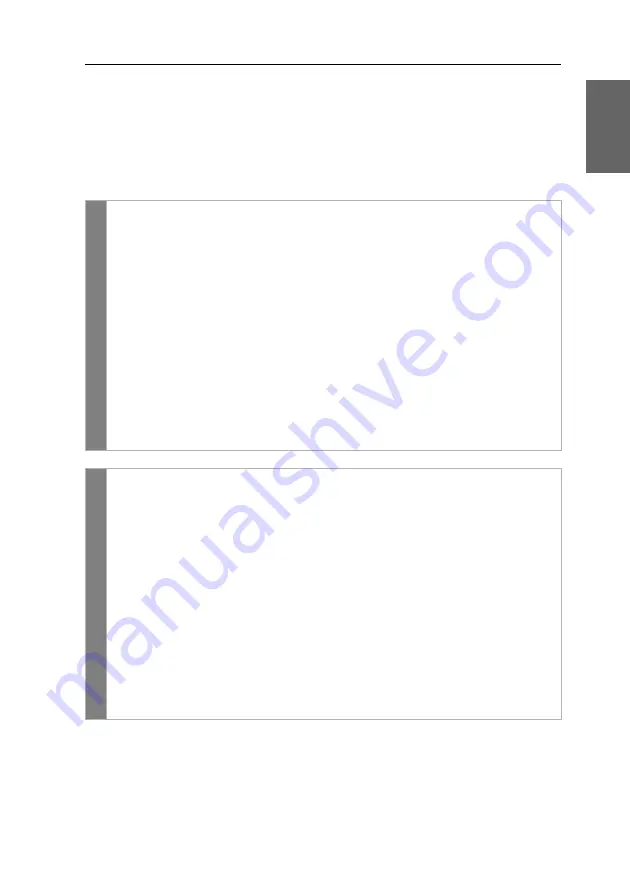
Konfiguration
G&D DP-Vision-CAT ·
27
Deutsch
On-Screen-Display mit doppeltem Tastendruck starten
Alternativ zum Öffnen des On-Screen-Displays (OSD) mit der Tastenkombination
Num
bzw.
Doppel-Num
können Sie das OSD durch die zweifache, auf-
einanderfolgende Betätigung einer konfigurierten Taste öffnen.
So (de)aktivieren Sie die Aktivierung des On-Screen-Displays mit doppeltem
Tastendruck:
OSD
1. Starten Sie das On-Screen-Display mit dem Hotkey
Strg+Num
(Standard).
2. Wählen Sie die Zeile
System setup
und betätigen Sie die
Eingabetaste
.
3. Wählen Sie die Zeile
Hotkey
und betätigen Sie die
Eingabetaste
.
4. Wählen Sie in der Zeile
OSD via 2x keypress
die gewünschte Option aus:
Off
OSD-Aufruf mit doppeltem Tastendruck deaktiviert (
Standard
)
Ctrl
OSD-Aufruf mit doppeltem Druck auf die
Strg
-Taste
Alt
OSD-Aufruf mit doppeltem Druck auf die
Alt
-Taste
Alt Gr
OSD-Aufruf mit doppeltem Druck auf die
Alt Gr
-Taste
Win
OSD-Aufruf mit doppeltem Druck auf die
Windows
-Taste
Shift
OSD-Aufruf mit doppeltem Druck auf die
Umschalt
-Taste
OSD-Aufruf mit doppeltem Druck auf die
Druck
-Taste
5. Betätigen Sie die
F2
-Taste zur Speicherung der durchgeführten
Änderungen.
Config
Pane
l
1. Klicken Sie im Strukturbaum auf
KVM-Extender > [Alle Extender]
.
2. Doppelklicken Sie das Rechnermodul des zu konfigurierenden KVM-
Extenders.
3. Klicken Sie auf den Reiter
Allgemein
.
4. Wählen Sie im Feld
OSD via doppeltem Tastendruck
die gewünschte Taste aus.
Aus
OSD-Aufruf mit doppeltem Tastendruck deaktiviert (
Standard
)
Strg
OSD-Aufruf mit doppeltem Druck auf die
Strg
-Taste
Alt
OSD-Aufruf mit doppeltem Druck auf die
Alt
-Taste
Alt Gr
OSD-Aufruf mit doppeltem Druck auf die
Alt Gr
-Taste
Win
OSD-Aufruf mit doppeltem Druck auf die
Windows
-Taste
Shift
OSD-Aufruf mit doppeltem Druck auf die
Umschalt
-Taste
Druck
OSD-Aufruf mit doppeltem Druck auf die
Druck
-Taste
5. Klicken Sie auf
OK
, um die erfassten Daten zu speichern.
















































